设置边框与底纹
(1)设置边框
步骤1:选中要添加边框的文本。在【开始】选项卡中单击【段落】组中“下框线”按钮右侧的下三角按钮,在弹出的下拉列表中选择所需要的边框线样式。
步骤2:选择完成后即可为选择的文本添加边框。
(2)添加底纹
步骤1:选中要添加底纹的文字或段落,在【开始】选项卡中单击【段落】组中“下框线”按钮右侧的下三角按钮,在弹出的下拉列表中选择“边框和底纹”选项。
步骤2:弹出“边框和底纹”对话框。单击“底纹”选项卡,在“填充”下拉列表框中选择底纹的填充色,在“样式”下拉列表中选择底纹的样式,在“颜色”下拉列表中选择底纹内填充点的颜色,在“预览”区可预览设置的底纹效果,如图2.8所示。
步骤3:单击“确定”按钮,即可应用底纹效果。
(3)添加页面边框
步骤1:打开需要设置边框的Word文档,在【页面布局】选项卡下的【页面背景】组中单击“页面边框”按钮,弹出“边框和底纹”对话框。
步骤2:在“页面边框”选项卡下的“艺术型”下拉列表框中选择,然后在“颜色”下拉列表框中选择“红色”。
步骤3:单击“确定”按钮即可完成设置。
本文标签:计算机等级考试二级2019年9月计算机等级考试二级MS Office知识考点(5)
转载请注明:文章转载自(http://www.jsjdj.net)
本文地址:http://www.jsjdj.net/erji_bk/1979.html

解锁即可开始刷题
并加入考生交流群
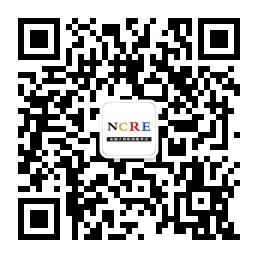
第一时间获取
计算机等级考试考试资讯








